AWS IoT Greengrass Version 1 於 2023 年 6 月 30 日進入延長生命週期階段。如需詳細資訊,請參閱 AWS IoT Greengrass V1 維護政策。在此日期之後, AWS IoT Greengrass V1 不會發佈提供功能、增強功能、錯誤修正或安全性修補程式的更新。在 上執行的裝置 AWS IoT Greengrass V1 不會中斷,且會繼續運作並連線至雲端。我們強烈建議您遷移至 AWS IoT Greengrass Version 2 ,這會新增重要的新功能,並支援其他平台。
本文為英文版的機器翻譯版本,如內容有任何歧義或不一致之處,概以英文版為準。
設定 Amazon EC2 執行個體
請遵循本主題中的步驟,設定 Amazon EC2 執行個體以用作您的 AWS IoT Greengrass 核心。
提示
或者,若要使用指令碼來設定您的環境並為您安裝 AWS IoT Greengrass 核心軟體,請參閱 快速入門:Greengrass 裝置安裝。
雖然您可以使用 Amazon EC2 執行個體完成本教學課程, AWS IoT Greengrass 但最好搭配實體硬體使用。我們建議您盡可能設定 Raspberry Pi,而不是使用 Amazon EC2 執行個體。如果您正在使用 Raspberry Pi,您不需要遵循本主題中的步驟。
-
登入 AWS Management Console
並使用 Amazon Linux AMI 啟動 Amazon EC2 執行個體。如需 Amazon EC2 執行個體的相關資訊,請參閱《Amazon EC2 入門指南》。 -
Amazon EC2 執行個體執行後,請啟用連接埠 8883 以允許傳入的 MQTT 通訊,讓其他裝置可以與 AWS IoT Greengrass 核心連線。
-
在 Amazon EC2 主控台的導覽窗格中,選擇安全群組。
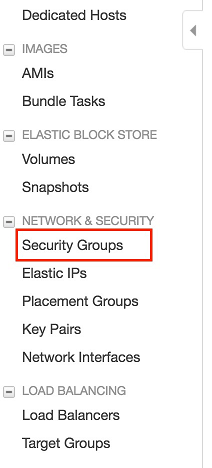
-
選取您剛啟動之執行個體的安全群組,然後選擇傳入規則索引標籤。
-
選擇 Edit inbound Rules (編輯傳入規則)。
若要啟用連接埠 8883,您需新增自訂的 TCP 規則至安全群組。如需詳細資訊,請參閱《Amazon EC2 使用者指南》中的將規則新增至安全群組。
-
在編輯傳入規則頁面上,選擇新增規則,輸入下列設定,然後選擇儲存。
-
針對 Type (類型),選擇 Custom TCP Rule (自訂 TCP 規則)。
-
針對連接埠範圍,輸入
8883。 -
針對 Source (來源),選擇 Anywhere (隨處)。
-
對於 Description (說明),輸入
MQTT Communications。
-
-
-
連線到您的 Amazon EC2 執行個體。
-
在導覽窗格中,選擇 Instances (執行個體),選擇您的執行個體,然後選擇 Connect (連線)。
-
依照 Connect To Your Instance (連線至您的執行個體) 頁面中的說明,使用 SSH 和您的私密金鑰檔案連線至您的執行個體。
您可以使用適用於 Windows 的 PuTTY 或適用於 macOS 的終端機。如需詳細資訊,請參閱《Amazon EC2 使用者指南》中的連線至 Linux 執行個體。
您現在已準備好設定 Amazon EC2 執行個體 AWS IoT Greengrass。
-
-
連線至 Amazon EC2 執行個體後,請建立
ggc_user和ggc_group帳戶:sudo adduser --system ggc_user sudo groupadd --system ggc_group注意
如果在您系統中沒有可用的
adduser命令,請使用以下命令。sudo useradd --system ggc_user -
為了提高安全性,請確定在啟動時已在 Amazon EC2 執行個體的作業系統上啟用硬連結和軟連結 (符號連結) 保護。
注意
啟用 hardlink 和 softlink 保護的步驟會因作業系統而有所不同。請參閱文件來了解您的發行版本。
-
執行以下命令來檢查是否已啟用 hardlink 和 softlink 保護:
sudo sysctl -a | grep fs.protected如果 hardlinks 和 softlinks 已設定為
1,您的保護就會正確啟用。繼續進行步驟 6。注意
Softlink 會以
fs.protected_symlinks顯示。 -
如果 hardlinks 和 softlinks 未設定為
1,則啟用這些保護。導覽至您的系統組態檔案。cd /etc/sysctl.d ls -
使用您喜愛的文字編輯器 (例如 Leafpad、GNU nano 或 vi),將以下兩行新增至系統組態檔案結尾。在 Amazon Linux 1 上,這是
00-defaults.conf檔案。在 Amazon Linux 2 上,這是99-amazon.conf檔案。您可能需要變更許可 (使用chmod命令),才能寫入檔案,或使用sudo命令以根編輯 (例如,sudo nano)。00-defaults.conffs.protected_hardlinks = 1 fs.protected_symlinks = 1 -
重新啟動 Amazon EC2 執行個體。
sudo reboot在幾分鐘後,透過 SSH 連線到您的執行個體,然後執行以下命令來確認變更。
sudo sysctl -a | grep fs.protected您應該會看到 hardlinks 和 softlinks 設為 1。
-
-
擷取並執行下列指令碼來掛載 Linux 控制群組
(群組)。這可讓 AWS IoT Greengrass 設定 Lambda 函數的記憶體限制。在 AWS IoT Greengrass 預設容器化模式中執行 時,也需要 Cgroup。 curl https://raw.githubusercontent.com/tianon/cgroupfs-mount/951c38ee8d802330454bdede20d85ec1c0f8d312/cgroupfs-mount > cgroupfs-mount.sh chmod +x cgroupfs-mount.sh sudo bash ./cgroupfs-mount.sh您的 Amazon EC2 執行個體現在應已準備就緒 AWS IoT Greengrass。
-
選用。安裝串流管理員需要的 Java 8 執行時間。本教學課程不會使用串流管理員,但是會使用預設啟用串流管理員的 Default Group creation (預設群組建立) 工作流程。部署群組之前,先使用下列命令在核心裝置上安裝 Java 8 執行時間,或停用串流管理員。單元 3 中提供了停用串流管理員的指示。
-
針對 Debian 為基礎的發行版本:
sudo apt install openjdk-8-jdk -
針對 Red Hat 為基礎的發行版本:
sudo yum install java-1.8.0-openjdk
-
-
為了確保您擁有所有必要的相依性,請從 GitHub 上的AWS IoT Greengrass 範例
儲存庫下載並執行 Greengrass 相依性檢查程式。這些命令會在您的 Amazon EC2 執行個體中下載、解壓縮和執行相依性檢查程式指令碼。 mkdir greengrass-dependency-checker-GGCv1.11.x cd greengrass-dependency-checker-GGCv1.11.x wget https://github.com/aws-samples/aws-greengrass-samples/raw/master/greengrass-dependency-checker-GGCv1.11.x.zip unzip greengrass-dependency-checker-GGCv1.11.x.zip cd greengrass-dependency-checker-GGCv1.11.x sudo ./check_ggc_dependencies | more重要
本教學課程需要 Python 3.7 執行時間來執行本機 Lambda 函數。啟用串流管理員時,串流管理員需要 Java 8 執行時間。如果
check_ggc_dependencies指令碼產生了與這些遺漏執行時間事前準備有關的警告,請確認在您繼續前已安裝了這些項目。您可以忽略與其他遺漏選用執行時間事前準備有關的警告。
您的 Amazon EC2 執行個體組態已完成。繼續進行單元 2:安裝 AWS IoT Greengrass 核心軟體。